Atomic Blender (PDB/XYZ)
Doplnok Atomic Blender (PDB/XYZ) importuje atómové štruktúry (molekuly, kryštály, klastre, častice, povrchy atď.), ktoré sú popísané v súboroch PDB (.pdb) a XYZ (.xyz) (Import PDB/XYZ). Doplnok načíta súradnice všetkých atómov v súbore PDB/XYZ a reprezentuje atómy ako gule vo svete Blenderu. Taktiež prepojky, ktoré sú popísané len v súboroch PDB, sa môžu zobraziť, ak sú prepojky uvedené v súbore PDB. Pri importe je možné vybrať mnoho možností, ktoré umožňujú reprezentovať atómy a prepojky rôznymi spôsobmi. Pomocou niekoľkých nástrojov v paneli Atomic Blender Utilities možno atómové štruktúry po importe upravovať. Všimnite si, že v 3D svete Blenderu možno tiež exportovať do súborov PDB/XYZ súradnice vybraných atómových štruktúr.
Atomic Blender (PDB/XYZ) je zaujímavý pre vedcov, ktorí chcú vizualizovať svoje atómové štruktúry opísané v súboroch PDB alebo XYZ Blenderom. Vďaka Blenderu možno získať efektné grafické zobrazenie molekúl, kryštálových štruktúr, povrchov, nanočastíc, klastrov a zložitých atómových usporiadaní. Takéto grafiky spĺňajú štandardy špičkových časopisov, ktoré majú vysoký faktor pôsobnosti. Pozrite si Príklady na konci tejto stránky.
Viď aj
Informácie o PDB a XYZ
Opis formátu súboru PDB: V prípade, že sa súbor nachádza v databáze PDB, je potrebné uviesť, ako sa nachádza: Wikipedia a RCSB.
Opis formátu súboru XYZ: Wikipedia a Open Babel.
Niektoré poznámky o súboroch PDB a XYZ nájdete aj na jednej zo stránok vývojárov a poznámky.
Mnohé molekuly si môžete stiahnuť zo stránky RCSB (prejdite na ‚Download‘).
Zoznam softvéru, ktorý pracuje s PDB rôznymi spôsobmi, nájdete na stránke RCSB. Je tu aj Vesta, ASE a všetky kvantové chemické kalkulačky používané vo výskume, ktoré dokážu vytvoriť alebo aj vypočítať atómové štruktúry a uložiť ich do súborov PDB/XYZ.
Viď aj
Fórum
Na komentáre a otázky používajte, prosím, fórum Blender Artists.
Existuje aj možnosť klásť otázky na Stack Exchange. Upozorňujeme však, že niektorí vývojári (napríklad Blendphys) nemajú dostatok kreditu, ktorý je potrebný na poskytovanie odpovedí na Stack Exchange.
Rada
Defekty v atómovej štruktúre
Ak chcete v atómovej štruktúre zobraziť defekty, ako napríklad prázdne miesta, použite v súbore PDB alebo XYZ pre názov prvku znak „X“. Defekt sa zobrazí vo forme kocky.
Import PDB/XYZ
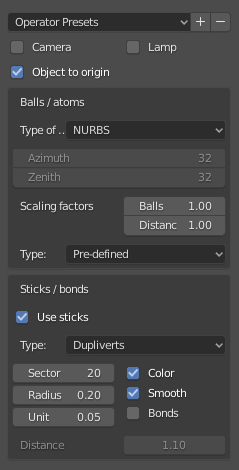
Panel s možnosťami importu PDB.
Kamera a svietidlo
Do 3D sveta sa umiestni kamera a/alebo zdroj svetla. Obe sú umiestnené tak, aby bola celá atómová štruktúra dobre viditeľná kamerou s dostatočným množstvom svetla zo zdroja svetla.
Objekt na počiatok (PDB)
Atómová štruktúra je umiestnená na počiatok (0,0, 0,0, 0,0) 3D sveta.
Objekt na počiatok (XYZ)
Buď len v prvom alebo vo všetkých snímkach je atómová štruktúra umiestnená na počiatok (0,0, 0,0, 0,0) 3D sveta.
Guľôčky/atómy
- Typ
Pre atómy vyberte NURBS, Povrchová sieť alebo Meta gule. Pre možnosť Povrchová sieť môžete vybrať hodnoty Azimut a Zenit. Meta gule môžu viesť k niektorým fantastickým efektom: napríklad, ak sú dostatočne veľké, ich tvary sa spoja a zobrazia určitý druh povrchového efektu.
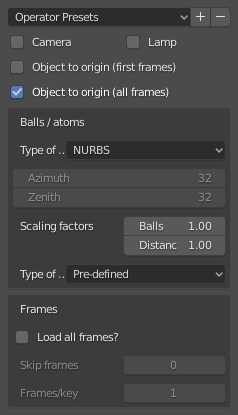
Panel s možnosťami importu XYZ.
- Faktory zmeny mierky
Polomery atómov, ako aj vzdialenosti medzi atómami sa dajú zväčšiť jednoduchým koeficientom.
- Typ
Môžete si vybrať typ polomeru atómu (atómový, van der Waalsov alebo zadaný vo vlastnom súbore údajov [preddefinované]).
Prepojky/Spojky (len PDB)
- Použiť prepojky
Používať prepojky alebo nie.
- Typ
Vo všeobecnosti možnosti Sektor a Polomer určujú presnosť a rozmer prepojok. Možnosť Vyhladiť vždy znamená, že na prepojky sa použije operátor Vyhladiť. Možnosť Farba znamená, že prepojka je rozdelená na dve časti a zobrazuje farby príslušných dvoch atómov, ktoré spája.
- Vytváranie inštancie vrcholov
Prepojky jedného prvku sa vložia do jednej štruktúry inštancie vrcholov a prepojky sa zobrazia ako valčeky. Štruktúra inštancie vrcholov umožňuje relatívne rýchle zobrazenie a načítanie mnohých prepojok (viac informácií nájdete v časti Oddeliť atómy). Možnosti Jednotka je dĺžka jednotky (valčeka): niekoľko takýchto jednotiek je zložených dohromady a tvoria vlastne prepojku (valček). Čím dlhšia je jednotka, tým menší je počet takýchto jednotiek, a teda tým rýchlejšie je zobrazovanie. Ak je však dĺžka jednotky príliš dlhá, prepojka sa nakoniec stane dlhšou ako dĺžka väzby, ktorú bude prepojka v skutočnosti predstavovať. To potom vytvára určité prekrývajúce sa efekty. Možnosť Väzby zobrazuje okrem jednoduchých aj dvojité, trojité atď. väzby, zatiaľ čo možnosť Vzdialenosť je príslušná vzdialenosť väzieb meraná v priemere prepojky.
- Pokožka
Na stavbu prepojok sa používajú modifikátory pokožky a delenia. Vznikne tak pekná sieť prepojok, ktorú možno použiť na zobrazenie napr. len väzieb štruktúry (atómy predtým vymažte!). Možnosti SubDivV a SubDivR sú parametre operátora delenia. Ak je aktivovaná možnosť Vyhladiť, pôvodný hranatý profil prepojok sa zmení na viac kruhový. Všimnite si, že ak je zvolená táto možnosť, existuje len jeden objekt reprezentujúci všetky prepojky.
- Normál
Používajú sa normálne valce. Pre každú väzbu sa používa jeden samostatný valec. Ak je aktivovaná možnosť Jeden objekt, približne Bez prepojok sa spojí do jednej povrchovej siete objektu. Vďaka tomu je zobrazenie prepojok veľmi rýchle. Jednotlivé prepojky však už neexistujú.
Snímky (iba XYZ)
- Načítať všetky snímky
Načíta len prvé alebo všetky snímky.
- Preskočiť snímky
Preskakuje a načíta iba každý n-tú snímku. To je celkom užitočné pri veľkých údajoch, kde by mohlo stačiť zobraziť len každú štvrtú snímku.
- Snímky/Kľúče
Zobrazí určitý počet snímok na jednu kľúčovú. Veľa snímok v jednej kľúčovej vedie k plynulejšej prezentácii.
Dôležité
Počet atómov v snímke musí byť pre všetky snímky rovnaký!
Panel obslužných programov Atomic Blender
Panel Obslužné programy Atomic Blender vám uľahčia život pri manipulácii s atómami importovaných štruktúr.
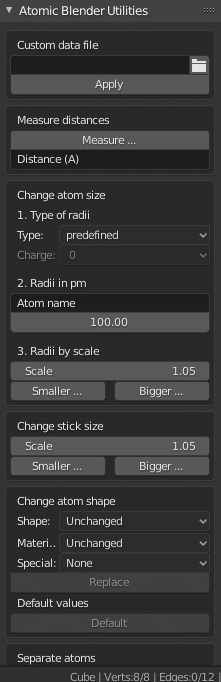
Panel Obslužné programy Atomic Blender.
Vlastný súbor údajov
Je možné načítať samostatný súbor s vlastnými údajmi, ktorý obsahuje všetky typy polomerov a farieb atómov. Takáto možnosť je užitočná, keď je potrebné použiť preddefinované hodnoty polomerov a farieb. Príklad si môžete stiahnuť odtiaľto: Vlastný súbor údajov.
Vlastný súbor údajov je súbor ASCII, ktorý môže užívateľ kopírovať a upravovať. Polomer a/alebo farbu atómov možno trvalo zmeniť takto: Otvorte súbor ASCII štandardným textovým editorom, vyhľadajte názov atómu a zmeňte polomer (Použitý polomer). To isté urobte s hodnotami RGB pre farbu. Hodnota RGBA(1.0, 1.0, 1.0, 1.0) zodpovedá bielej farbe a RGBA(0.0, 0.0, 0.0, 1.0) je čierna. Všimnite si, že posledná hodnota výrazu farby je alfa hodnota farby.
V Blenderi je potrebné najprv načítať súbor údajov. Farby a polomery sa zmenia po vykonaní príkazu Požiť. Všimnite si, že sa zmenia len vybrané atómy.
Meranie vzdialeností
Slúži na meranie vzdialenosti dvoch objektov v režime objektu, ale aj v režime editácie. Jednotkou je Ångström.
Zmena veľkosti atómu
- Typ polomerov
- Typ
Týmto voličom možno vybrať typ polomerov. Buď sa použije Preddefinovaný, Atomický alebo Van der Waalsov polomer. Predvolené hodnoty pre preddefinované polomery sú Atomické polomery.
- Náboj
V prípade možnosti Polomer molekuly možno zvoliť stav náboja a polomery vybraných objektov sa okamžite zmenia. Vyberte jeden typ atómu (napr. len všetky atómy vodíka) a potom použite stav náboja. Zmeny sa použijú len vtedy, ak je k dispozícii stav náboja atómu.
- Polomery v pm
So všetkými polomermi určitého typu atómu možno manipulovať. Zadajte názov atómu (napr. „vodík“) a vyberte polomer v pikometroch.
- Polomery podľa mierky
Tým sa zmenia polomery všetkých atómov s jedným faktorom zmeny mierky. Zadajte faktor zmeny mierky a zväčšite alebo zmenšite veľkosť polomerov tlačidlom Väčší, resp. Menší.
Zmena veľkosti prepojky
Priemer prepojok sa mení. Tlačidlá Väčší a Menší umožňujú zväčšiť, resp. zmenšiť priemer. Faktor mierky určuje, ako silná bude zmena priemeru. Líniovým prehľadom možno tieto operátory použiť len na vybrané prepojky (napr. len na prepojky atómov vodíka). Všimnite si, že zmeny sa uplatňujú len vtedy, ak sú prepojky individuálnymi objektmi, napr. jednotlivými valčekmi, alebo ak sú prepojky opísané v štruktúrach inštancií vrcholov.
Zmena tvaru atómu
Je možné meniť tvar (guľa, kocka, mnohosten atď.) a materiál atómov. Najprv vyberte atómy v zobrazení 3D zábere alebo Líniovom prehľade.
- Tvar
Vyberte tvar v prvom okne výberu.
- Materiál
Vyberte jeden z materiálov v druhom okne výberu. Uvedené materiály sú len príkladmi, ďalšie spresnenia môžete vykonať na karte Materiály v časti Vlastnosti.
- Špeciálne
Tu si môžete vybrať objekt so špeciálnym tvarom, materiálom atď. Takéto objekty sú celkom pekné na reprezentáciu defektov v atómových štruktúrach. Pri výbere takéhoto špeciálneho objektu už nemôžete samostatne vybrať tvar a materiál zhora. V záložkách Objekty a Materiály v časti Vlastnosti je možné vykonať ďalšie zmeny.
- Nahradiť
Nakoniec stlačte tlačidlo Nahradiť. Potom sa zmení tvar a/alebo materiál všetkých vybraných atómov. Táto možnosť funguje pre objekty a inštancie vrcholov štruktúr objektov.
- Predvolené
Ak chcete mať predvolené hodnoty (NURBS gule a špecifické farby a veľkosti prvkov) vybraných atómov, stlačte tlačidlo Predvolené.
Oddeliť atómy
Keď sa štruktúry importujú prostredníctvom importéra PDB alebo XYZ, atómy sa umiestnia do takzvanej štruktúry inštancie vrcholov, trochu do „skupín“ prvkov (napr. všetky atómy vodíka tvoria jednu štruktúru inštancie vrcholov). V režime editácie Blenderu možno jednotlivé atómy odstrániť alebo premiestniť úpravou polohy vrcholov. Vždy sú však súčasťou štruktúry a nie sú samostatnými objektami. Niekedy by sme chceli označiť jeden atóm alebo nahradiť atóm niečím iným: predstavte si napríklad, že máte kocku NaCl, v ktorej by ste chceli nahradiť atóm atómovým defektom v podobe guľôčky inej farby.
Ak chcete oddeliť jednotlivé atómy, musíte najprv vybrať atóm (vrcholy) v režime editácie. V paneli Obslužné programy Atomic Blender sa v spodnej časti zobrazí výber Objekt a tlačidlo Oddeliť. Ak selektor zostane na Bez zmeny, typ objektu (NURBS, povrchová sieť, meta) a jeho vlastnosti sa pri oddelení nezmenia. V prípade potreby možno vybrať aj iný typ objektu, ktorý potom nahradí štandardný typ objektu.
Po výbere typu objektu použite tlačidlo Oddeliť atómy na oddelenie vybraných atómov: atómy sa potom stanú samostatnými novými objektmi, s ktorými možno ľubovoľne manipulovať. Zobrazia sa v Líniovom prehľade a nesú príponu _sep.
Rada
Konverzia všetkých atómov štruktúry inštancií vrcholov na skutočné nezávislé objekty
Urobte nasledujúce kroky: Označte myšou celú atómovú štruktúru a potom použite Vytvoriť reálne inštancie. Týmto vytvoríte skutočné nezávislé objekty! V Líniovom prehľade odstráňte zvyšné štruktúry inštancie vrcholov, pomenované ako „Uhlík“, „Vodík“ pod.
Príklady
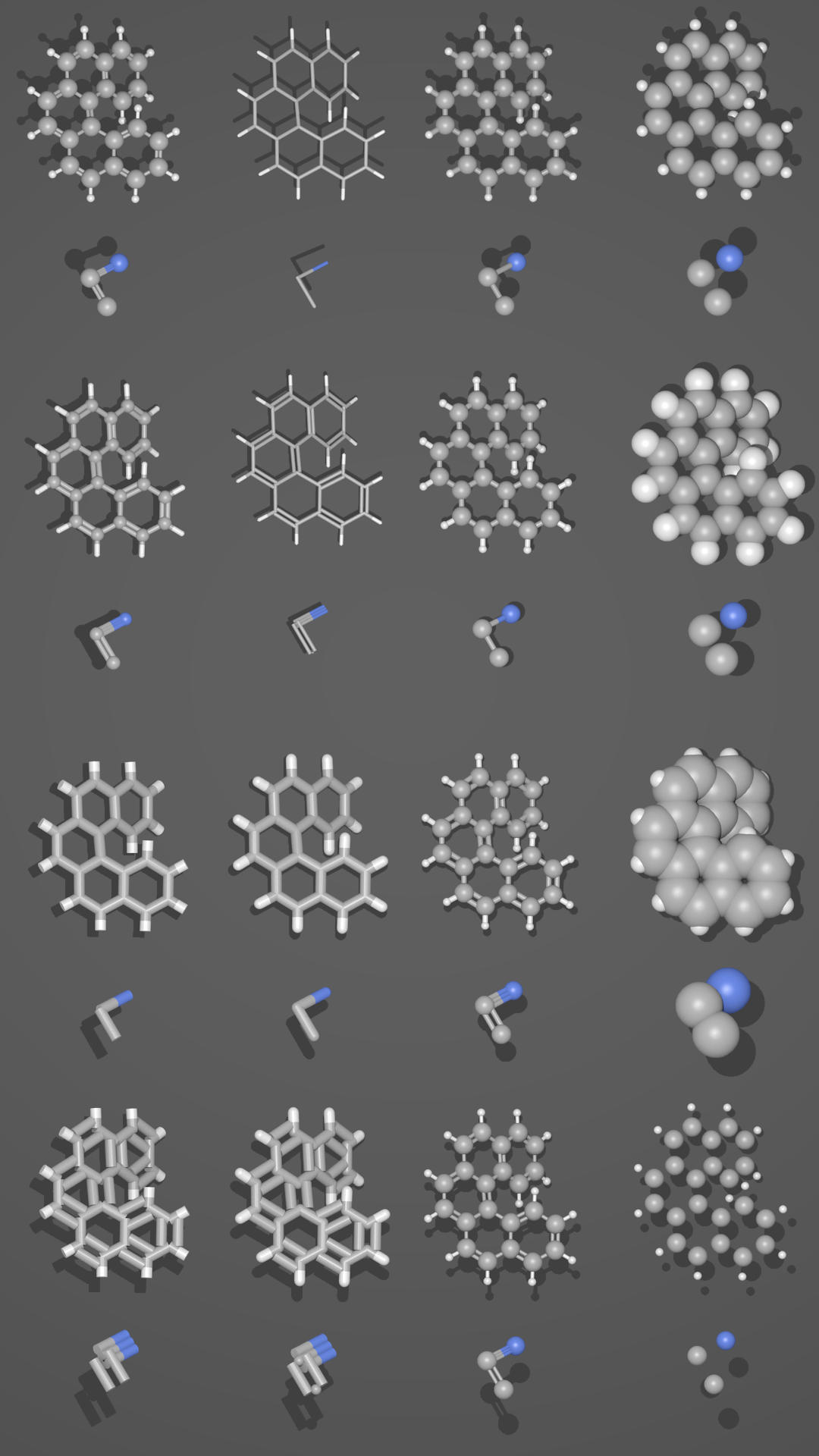
Rôzne prezentácie jednej a tej istej molekuly. |
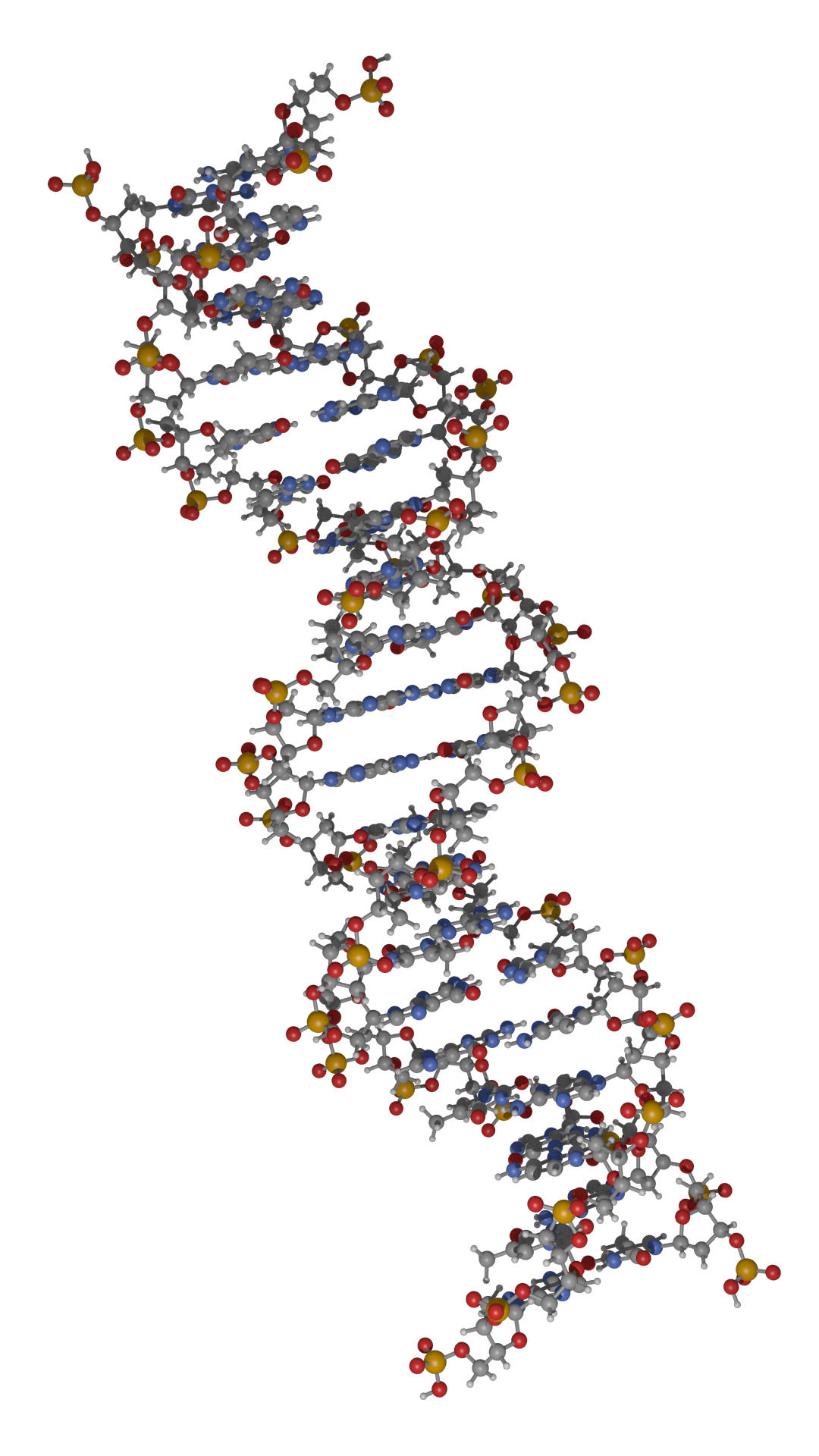
Časť molekuly DNA. |
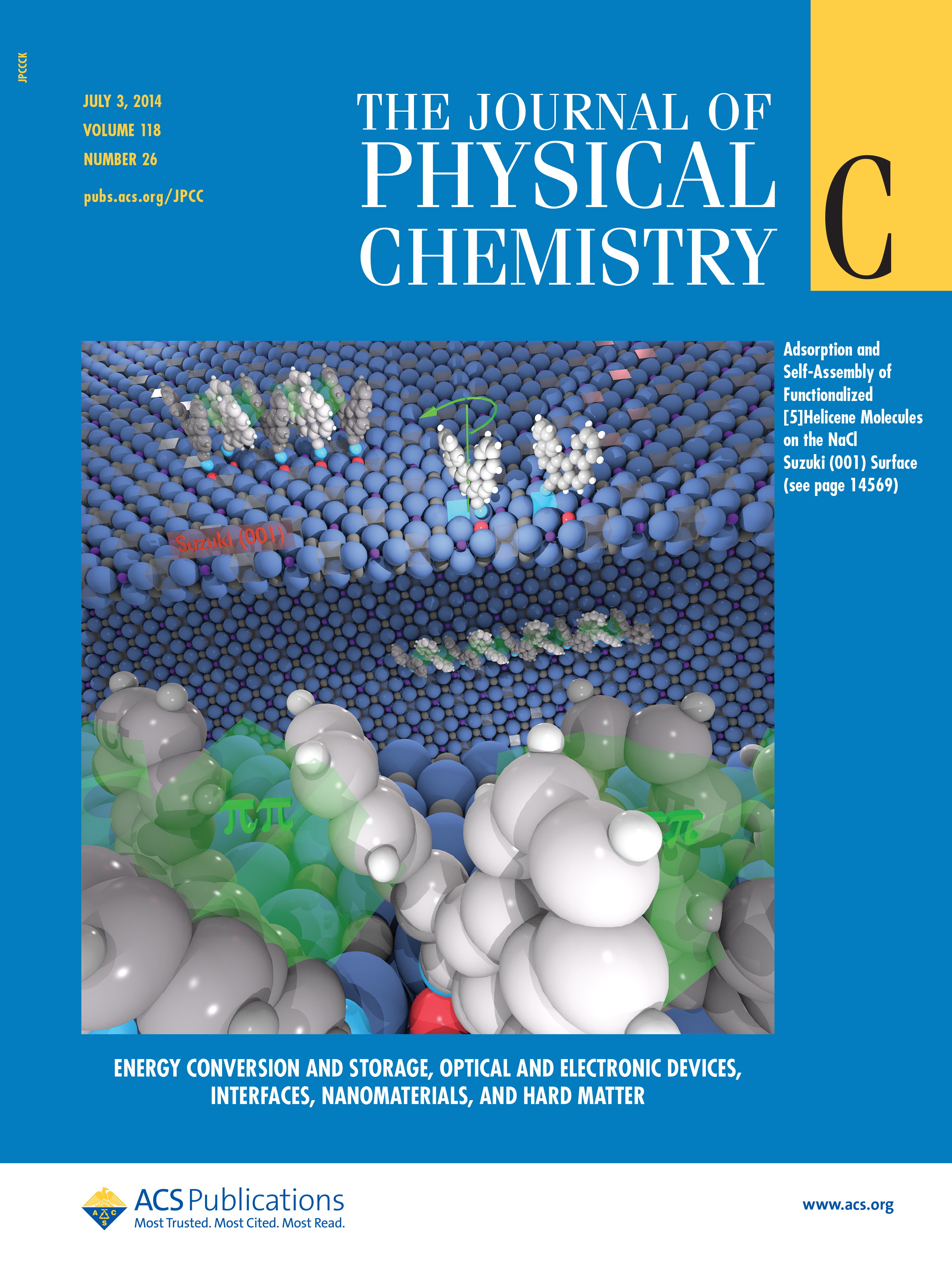
Funkcionalizované molekuly [5]helicénu na povrchu NaCl(001) (Clemens Barth et al. – Odkaz na publikáciu). |
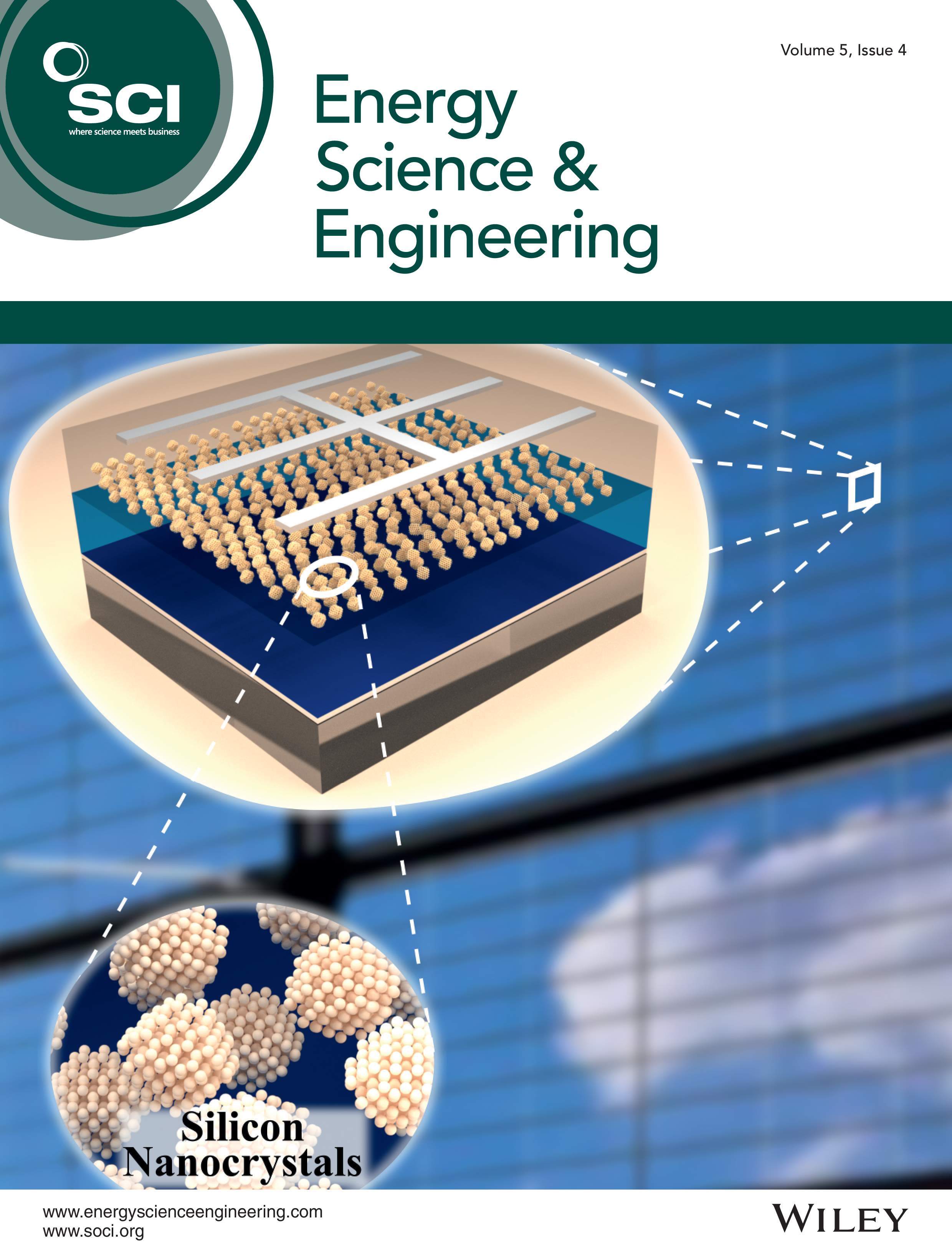
Štruktúra solárneho článku na zdôraznenie vlastností kremíkových nanokryštálov deponovaných systémom pulzného rozprašovania (Mickael Lozac’h et al. – Odkaz na publikáciu). |
Toto video vytvoril Sébastien Coget (zodpovedný výskumník: Frank Palmino) v inštitúte Femto-ST v Besançone (Francúzsko). Film demonštruje, že Blenderom sa dajú robiť profesionálne filmy pre výskum. Bol prekreslený mechanizmom Cykly.